Avoir les connaissances nécessaires pour modifier les noms de nos Apple les appareils peuvent s’avérer très avantageux dans des scénarios spécifiques. Ainsi, aujourd'hui, notre objectif est de fournir des instructions pour accomplir cette tâche sur une gamme d'appareils Apple, notamment le iPhone, iPad, Apple Watch, Mac, Et même AirPods. Modifiez sans effort et rapidement les noms de vos appareils en fonction de vos besoins.
Peut-être êtes-vous enclin à renommer vos appareils par souci de clarté lorsque vous utilisez iCloud ou l'application Find My. Vous pouvez également rechercher une identification simplifiée pour partager des photos et des fichiers via AirDrop. De plus, si votre objectif est d’améliorer la confidentialité, l’ajustement des noms existants de vos appareils peut fournir la solution que vous recherchez. Quelle que soit la raison, nous sommes là pour vous guider tout au long du processus.

Changer le nom de votre iPhone et iPad
Pour modifier les noms de votre iPhone et iPad, la procédure est cohérente pour les deux appareils :
1. Lancez l'application Paramètres et accédez à la section Général.
2. Ensuite, choisissez l'option Informations ou À propos.
3. Recherchez la première entrée du menu, intitulée Nom. Appuyez dessus pour lancer la modification du nom de l'appareil.
Avec cette approche simple, vous pouvez également mettre à jour de manière transparente le nom de l'appareil sur votre iPad.
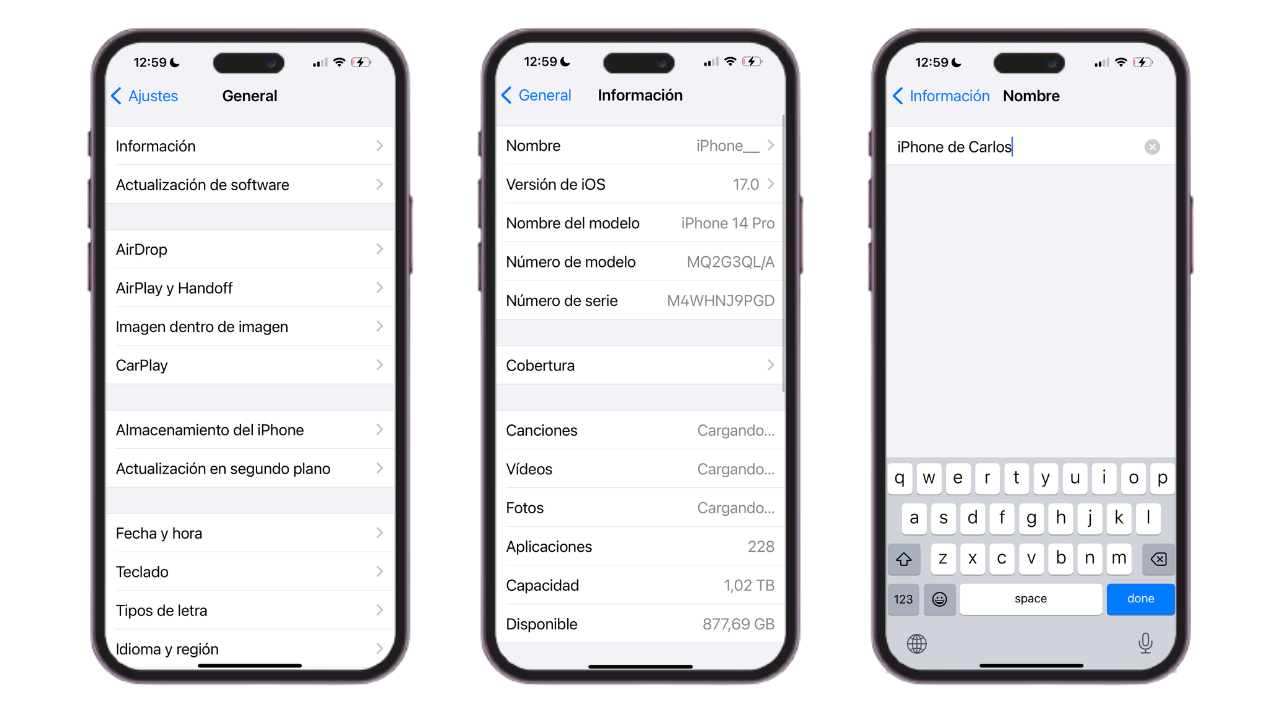
Changer le nom de votre Apple Watch
Ajuster le nom de votre Apple Watch est un processus simple. Pour ce faire, respectez les étapes simples suivantes :
- Lancez l'application Watch sur votre iPhone.
- Accédez à Général > Informations > Nom. À partir de là, vous pouvez facilement modifier le nom de votre Apple Watch.
Renommer vos AirPod
Avant de renommer vos AirPod, assurez-vous de leur connexion à votre iPhone ou iPad. Pour procéder au changement de nom, exécutez les actions suivantes :
Sur votre iPhone, accédez à Paramètres > Bluetooth. Dans la section Mes appareils, localisez l’icône d’information « i » correspondant aux AirPod que vous souhaitez renommer. Un nouveau menu verra le jour, proposant des options supplémentaires. Optez pour Nom et effectuez le changement en toute simplicité.
Alternativement, renommer vos AirPod depuis votre Mac est également possible. Pour y parvenir, assurez-vous que vos AirPod sont connectés à votre Mac, puis mettez en œuvre les étapes suivantes :
- Ouvrez les Préférences Système sur votre Mac, passez à Bluetooth.
- Une fois vos AirPod visibles dans le menu Bluetooth, faites un clic droit dessus et optez pour la sélection Renommer.
Selon la version de macOS, vous devrez peut-être cliquer sur une icône d'information. En cliquant, un menu compact apparaîtra, fournissant les détails de l'appareil. Dans la section Nom, vous pouvez modifier rapidement et sans effort le nom de l'appareil.
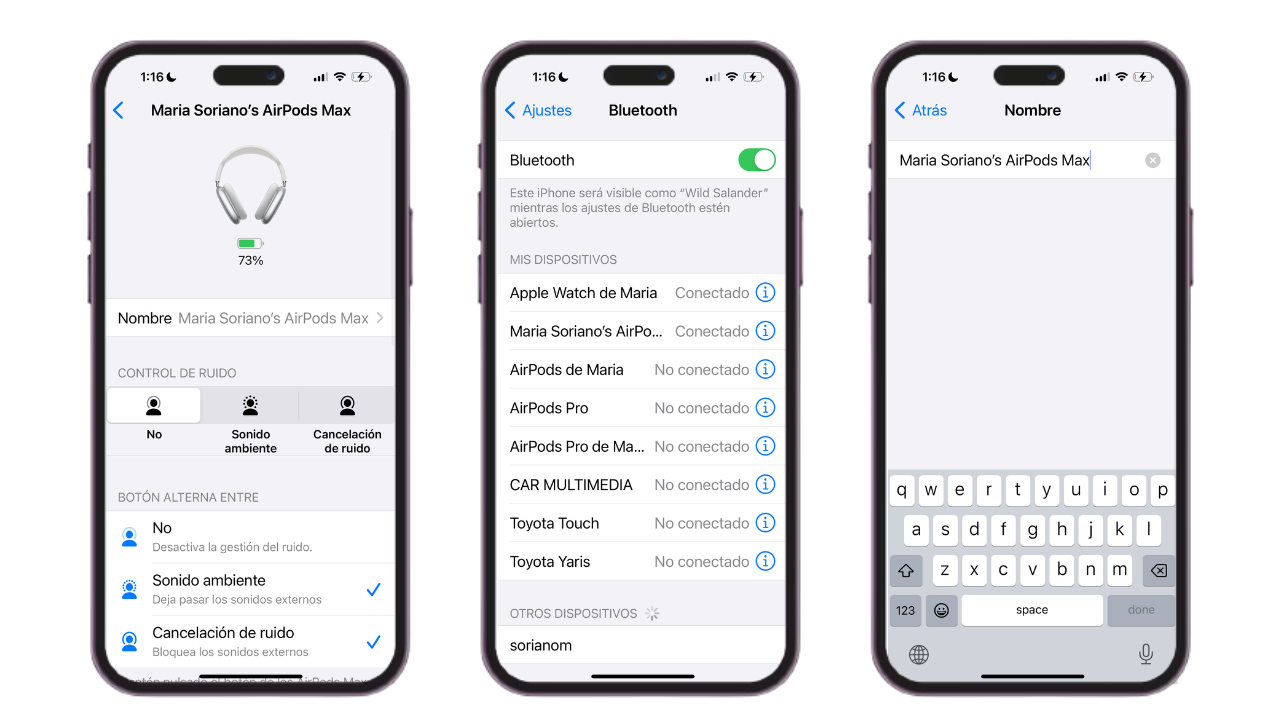
Modifier le nom de votre Mac
Après avoir exploré le processus de renommage de votre iPhone, iPad, AirPods et Apple Watch, examinons la procédure de changement du nom de votre Mac. Pour exécuter ceci sur votre Mac :
1. Accédez aux Préférences Système.
2. Sélectionnez Général, puis passez à Info ou À propos.
3. Dans ce menu, vous trouverez l'option Nom. Cliquez dessus pour effectuer le changement.
Cette séquence rend la modification du nom de votre Mac aussi simple que celle des appareils précédents.